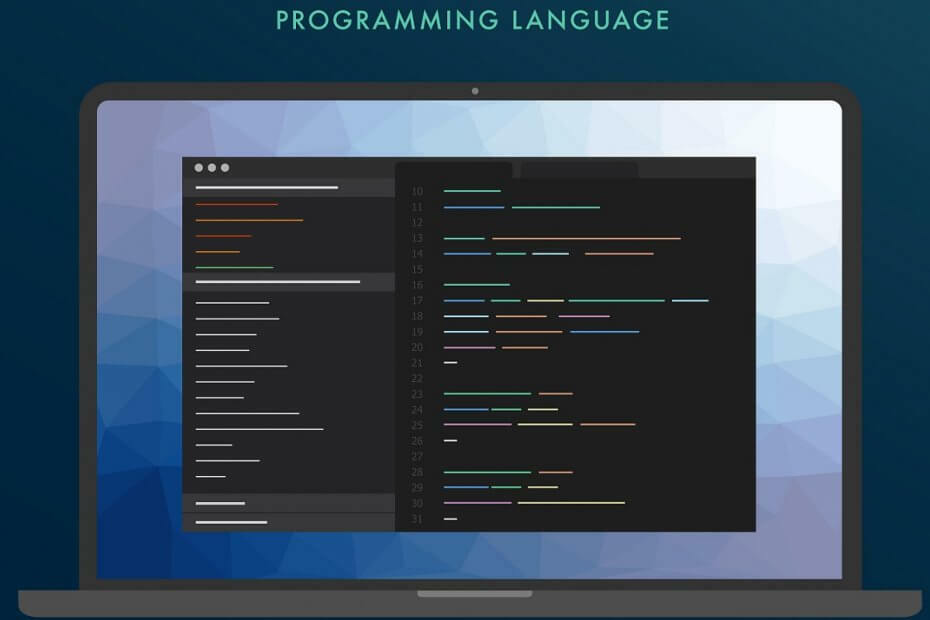Juurdepääsu saamiseks peate hankima administraatoritaseme õigused
- Mõned PowerShelli kasutajad on pärast käsku Export-CSV cmdleti sisenemist kogenud juurdepääsu teele keelatud.
- Põhjuseks võib olla see, et sisestasite käsu valesti või teie arvutis on rikutud faile.
- Lisaks rikutud failide parandamisele on soovitatav proovida sama cmdlet-i administraatori kontol uuesti käivitada.
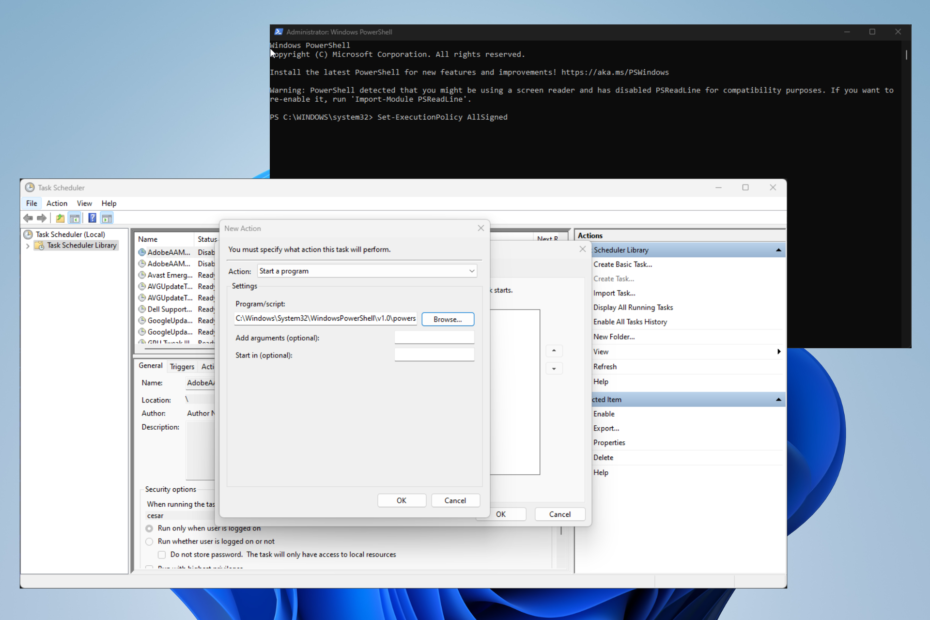
XINSTALLIMINE Klõpsates ALLALAADIMISE FAILIL
- Laadige alla Restoro PC Repair Tool mis on kaasas patenteeritud tehnoloogiatega (patent olemas siin).
- Klõpsake Alusta skannimist et leida Windowsi probleeme, mis võivad arvutiprobleeme põhjustada.
- Klõpsake Parandage kõik arvuti turvalisust ja jõudlust mõjutavate probleemide lahendamiseks.
- Restoro on alla laadinud 0 lugejad sel kuul.
PowerShell on ülesannete automatiseerimise haldusrakendus, mis võimaldab kasutajatel täita administraatori tasemel ülesandeid käsu-letsidega, mida tuntakse ka cmdlet-käskudena. Eelkõige on kasutajatel olnud probleeme käivitamisega.
Ja see on Export-CSV, kuna mõnel kasutajal keelatakse cmdleti ühendamine teega. Võid proovida töötab ErrorAction et anda teile aimu, mida järgmiseks ette võtta, kuid on lahendusi, mida tasub uurida.
Miks tekitab PowerShell Export-CSV mulle probleeme?
Enne kui hakkate uurima, miks cmdlet teile raskeks teeb, on oluline uurida, miks see probleem üldse tekkis. Kuna enamasti on tegemist kahe asjaga.
Kas teie arvutis on midagi süsteemselt valesti või tegite lihtsalt väikese vea, mis muutus suuremaks probleemiks.
- Sul võib olla vale süntaks – PowerShelli süntaks viitab konkreetsele reeglistikule, mis juhib programmi struktuuri. Vale süntaksi korral käsklused ei tööta.
- PowerShellil olid puudu moodulid – Kui teie masina Powershellil puuduvad teatud moodulid või see on kahjustatud, siis need ei tööta. Õnneks on Microsoftil selle parandamiseks juhiste komplekt.
- Arvuti failid võivad olla kahjustatud – Kahjustatud failid võivad põhjustada erinevate programmide mittetöötamise. Ole kindel laadige alla mõni remonditarkvara tarkvara parandamiseks.
- Teie arvuti on nakatunud pahavaraga – Nagu kahjustatud failid, võib arvutiviirus süsteemi funktsionaalsust segada. Installige kindlasti mõned viirusetõrjetarkvara kõvaketta puhastamiseks.
Kuidas ma saan peatada PowerShelli juurdepääsu keelamise?
Sellest PowerShelli probleemist üle saamine on üsna keeruline. Kõige elementaarsemal tasemel hõlmab see Windows 11 erinevatesse süsteemidesse sukeldumist ja isegi natuke programmeerimist.
Eksperdi nõuanne:
SPONSEERITUD
Mõnda arvutiprobleemi on raske lahendada, eriti kui tegemist on puuduvate või rikutud Windowsi süsteemifailide ja hoidlatega.
Kasutage kindlasti spetsiaalset tööriista, nt Fortect, mis skannib ja asendab teie katkised failid oma hoidlast värskete versioonidega.
Kuid enne lahendustesse sukeldumist saate selle probleemi lahendamiseks teha mõned asjad.
- Parim, mida saate teha, on alla laadida uusim Windows 11 värskendus. Microsoft avaldab värskenduse vähemalt kord kuus, tuues kaasa igasuguseid veaparandusi.
- Veenduge, et kasutate PowerShelli administraatoriõigustega. Seda saate teha, valides PowerShelli otsimisel menüüs Start käsu Käivita administraatorina.
- Kontrollige veelkord skripti koodi, mida proovite käivitada. Veenduge, et teel ei oleks lisatühikuid, näiteks kriipsu või midagi muud, mis seal olema ei peaks.
- Lisaks kontrollige PowerShellis õigekirjavigu. Kui võim ei saa teie juhistest aru, siis ei juhtu midagi. Kui teksti on palju, on seda keeruline teha.
- Pange oma CSV-failile kindlasti nimi. On näidatud, et midagi nii lihtsat parandab selle vea kohe.
- Veenduge, et kasutate õiget cmdleti. Sarnaselt eelmisele punktile võib vale käsk põhjustada käskude ebaõiget toimimist. Microsoftil on juhised kuidas neid õigesti rakendada.
1. Konfigureerige ülesande turvasuvandid
- Kui kavatsete luua oma arvutis uue ülesande, käivitage Ülesannete ajakava.
- Klõpsake Loo ülesanne paremal pool.

- Klõpsake kõrvalolevaid ruute Käivitage olenemata sellest, kas kasutaja on sisse logitud või mitte sama hästi kui Jookse kõrgeimate privileegidega.
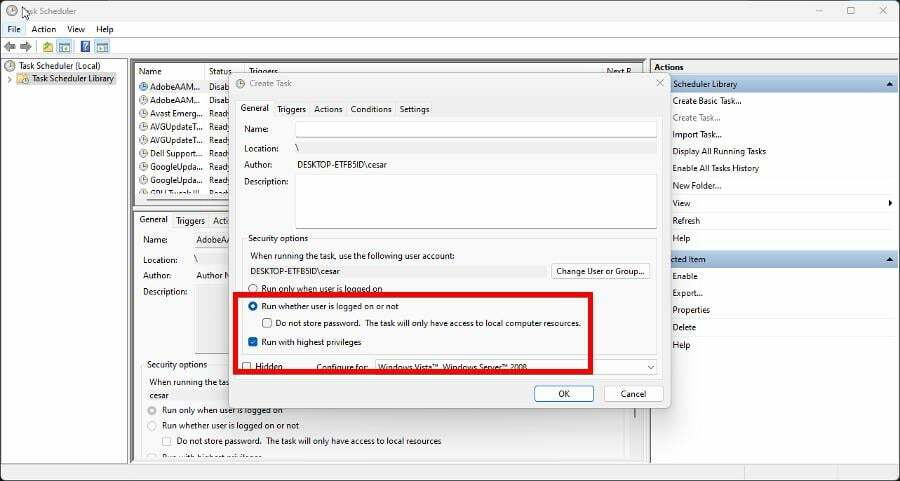
- Järgmisena minge lehele Tegevused vahekaarti ja klõpsake Uus lehe allservas.
- peal Tegevus menüü, valige Käivitage programm.

- all Programm/skript jaotises klõpsake nuppu Sirvige nuppu. Otsige üles oma süsteemifailidest PowerShell ja lisage see faili Ülesannete ajakava.
- Näiteks PowerShell avastati järgmisel Windows 11 aadressil:
C:\Windows\System32\WindowsPowerShell\v1.0
- Topeltklõps PowerShell kui see on leitud. Klõpsake Okei et siis aken sulgeda Okeiuuesti.
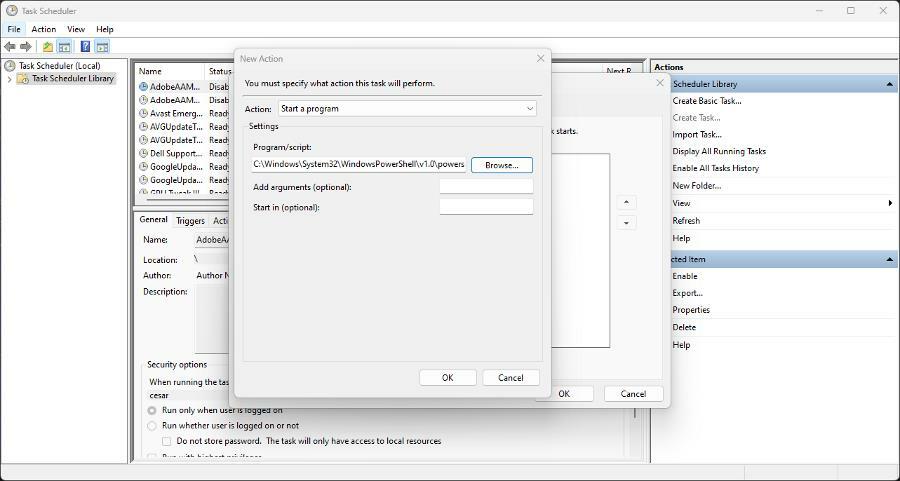
2. Käivitage käsk ExecutionPolicy
- Üles tooma Windows PowerShell ja valige Käivita administraatorina.
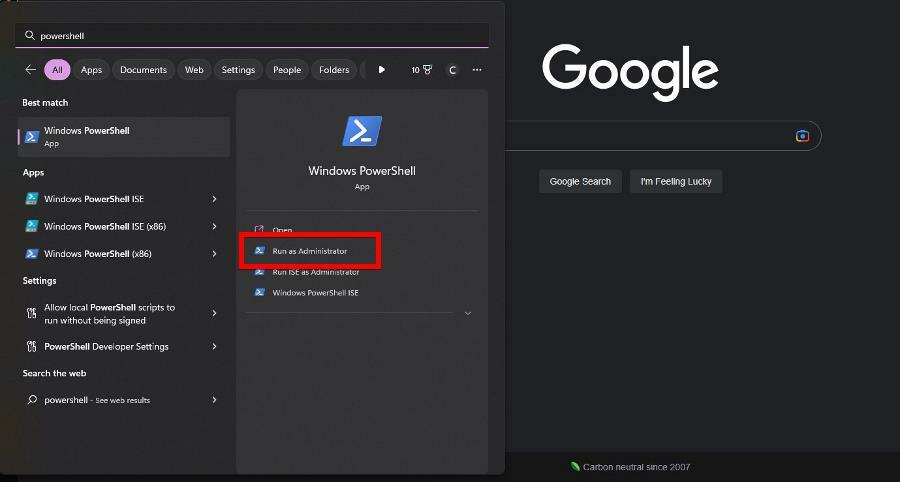
- sisse PowerShell, tippige järgmine käsk ja vajutage Sisenema klaviatuuril:
Set-ExecutionPolicy AllSigned
- Kui teilt küsitakse, kas soovite poliitikat muuta, vajutage nuppu Y võti.
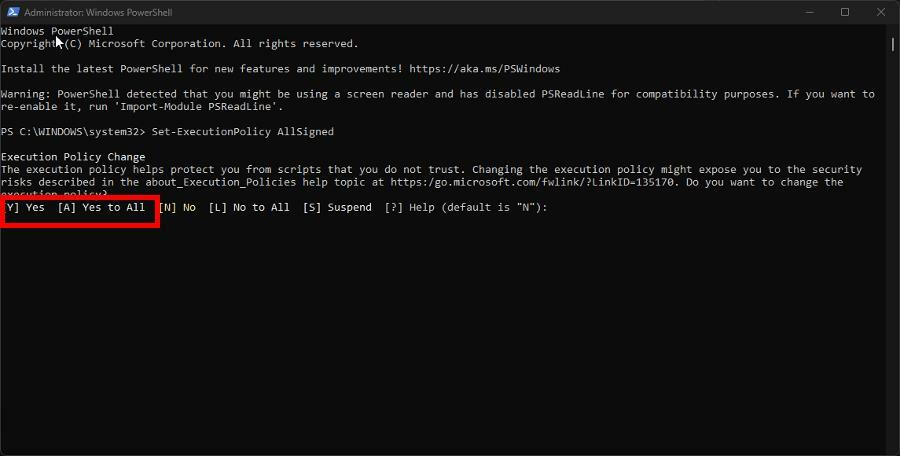
- Nüüd sisestage sama käsk uuesti PowerShell.
- Winsocki viga 10054: levinumad põhjused ja kuidas seda parandada
- Parandus: 0x000003eb Windowsi installidraiveri viga
- Kas olete tüdinud Windows 11 bloatware'ist? Vaadake seda lahedat tööriista
- Määratud võrguparool ei ole õige [Paranda]
3. Muutke administraatorikontot
- Lihtsaim viis seda teha on käivitada Seaded menüü ja minge lehele Kontod sakk.
- Valige Teised kasutajad.

- Klõpsake oma kasutajakontol ja valige Muutke konto tüüpi. Ilmuvas uues aknas muutke Konto tüüp juurde Administraator.
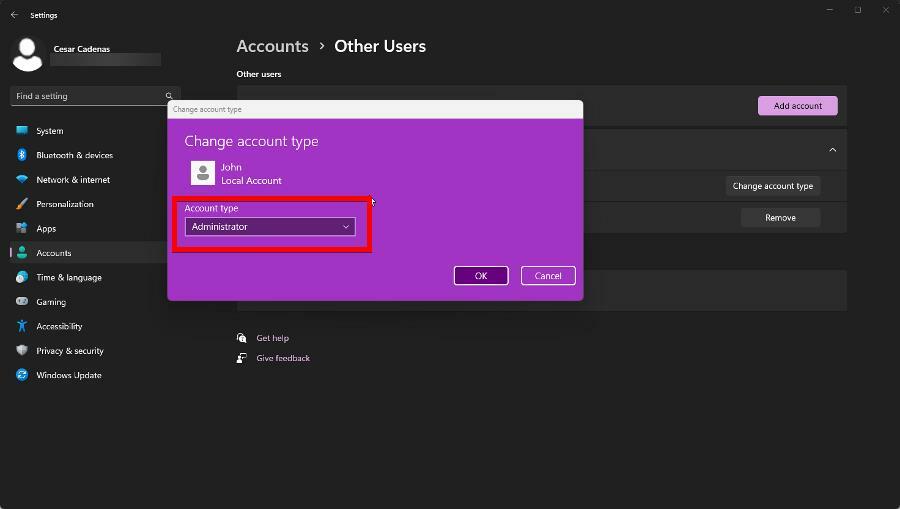
- Teine meetod hõlmab esmalt käivitamist Kontrollpaneel, seejärel valides Kasutajakontod akna allservas.
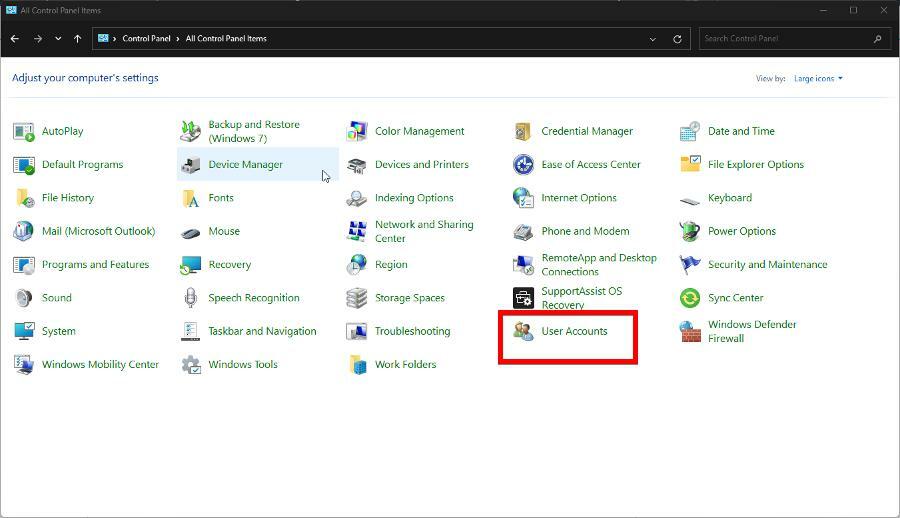
- Klõpsake kontol, millele soovite administraatori õigused anda. Valige Muutke oma konto tüüpi.

- Valige administraator, seejärel klõpsake nuppu Muuda konto tüüpi muudatuste rakendamiseks oma kontole.

Samuti on võimalik muuta oma konto administraatoriks üks, mis kasutab kas PowerShelli või käsuviipa, kui eelistate neid meetodeid. Vaadake kindlasti meie juhendit selle kohta, kuidas seda teha.
Mida teha, kui Try-Catch PowerShellis ei tööta?
Try-Catchi saab kasutada PowerShellis koodi vigade ja erandite parandamiseks ning seda saab kasutada Export-CSV cmdleti vea lahendamiseks. Kuid see ei tööta alati sarnaste süntaksivigade tõttu.
Sarnaselt ülaltoodud lahendustele võite proovida oma koodi õigekirja veelkord kontrollida ja anda endale administraatoriloa selle käitamiseks. Võite ka proovida väärtuse ErrorAction määramine.
Kuigi meil on teid olemas, on soovitatav õppida, kuidas seda teha printida välja keskkonnamuutuja. See on funktsioon, mis salvestab kõigi operatsioonisüsteemi programmide andmed.
Kui teil on küsimusi muude PowerShelli vigade kohta, võite allpool kommenteerida. Ja palun andke meile teada, kas teil on Windows 11 probleemide jaoks konkreetne juhend, mida soovite näha.
Kas teil on endiselt probleeme?
SPONSEERITUD
Kui ülaltoodud soovitused ei ole teie probleemi lahendanud, võib teie arvutis esineda tõsisemaid Windowsi probleeme. Soovitame valida kõik-ühes lahenduse nagu Fortect probleemide tõhusaks lahendamiseks. Pärast installimist klõpsake lihtsalt nuppu Vaata ja paranda nuppu ja seejärel vajutage Alusta remonti.